Wixにログインできない!原因別の直し方と今すぐできる解決策
- よねやま Wix partner
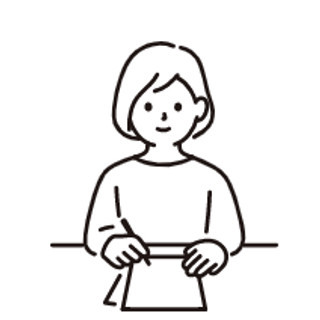
- 2024年6月25日
- 読了時間: 2分
更新日:8月5日

こんにちは!Wix専門のホームページ制作とサポートを提供しているCraftwebです。
今回のお題「Wixにログインできない」場合ですが、もっとも多い原因は以下の3つです。
パスワードを忘れた場合
メールアドレスを忘れた場合
ブラウザのキャッシュやクッキーの問題
パスワードを忘れたらリセットして再設定
パスワードを忘れた場合は、以下の手順でパスワードをリセットすることができます。
Wixのログイン画面にアクセスします。
登録したメールアドレスを入力すると、パスワードお忘れの場合のリンクが表示されます。
パスワードお忘れの場合をクリックします。

続いて パスワードを忘れました を選択

登録しているメールアドレスを入力し、送信 をクリックします。

登録しているメールアドレスにパスワードリセット用のメールが届きます。
メール本文のリンクをクリックし、新しいパスワードを設定します。
メールアドレスを忘れた場合
Wixのログイン画面にアクセスします。
メールアドレスをお忘れの場合をクリック

次の画面でホームページのURLを入力します。

国を選択(Japan)、電話番号を入力して送信をクリックします。

SMSでログイン用のメールアドレスが届きます。
ブラウザのキャッシュとクッキーを消去する
ブラウザのキャッシュやクッキーが問題を起こしている場合は、以下の手順でブラウザのキャッシュとクッキーを消去することができます。
今回は、Google Chromeで解説します。
まずは、ご利用のChromeを開きます。
右上のその他アイコン をクリック。

閲覧履歴データの削除 をクリックします。

1時間以内、全期間など期間を選択します。
削除する情報の種類を選択します。
データを削除 をクリックしてからログインしてみてください。
Wixにログインできない場合、パスワードリセット、メールアドレスの確認、ブラウザのキャッシュクリアを試してください。またこれらの方法を試しても問題が解決しない場合は、Wixサポートに問い合わせてみることをおすすめします。
これからも、Wixを使ったホームページ制作をサポートをお届けしていきます。
Wix専門ホームページ制作とWix専門サポート
Craft Web
無料相談やってます!



コメント